1、首先下载好office 2013,并解压文件

2、解压好后点击“Setup”开始安装

3、在安装界面点击“我接受此协议的条款”,然后点击“继续”

4、选择“自定义”安装

5、在“安装选项”中,选择好你需要安装的功能;在“文件位置”中,自定义好office 2013的安装位置,最好安装在除C盘外的其他盘中,点击“立即安装”


6、等待安装完成,安装完成后点击“关闭”


7、安装好后,接着点击office 2013版本转换工具,选择“以管理员的身份运行”
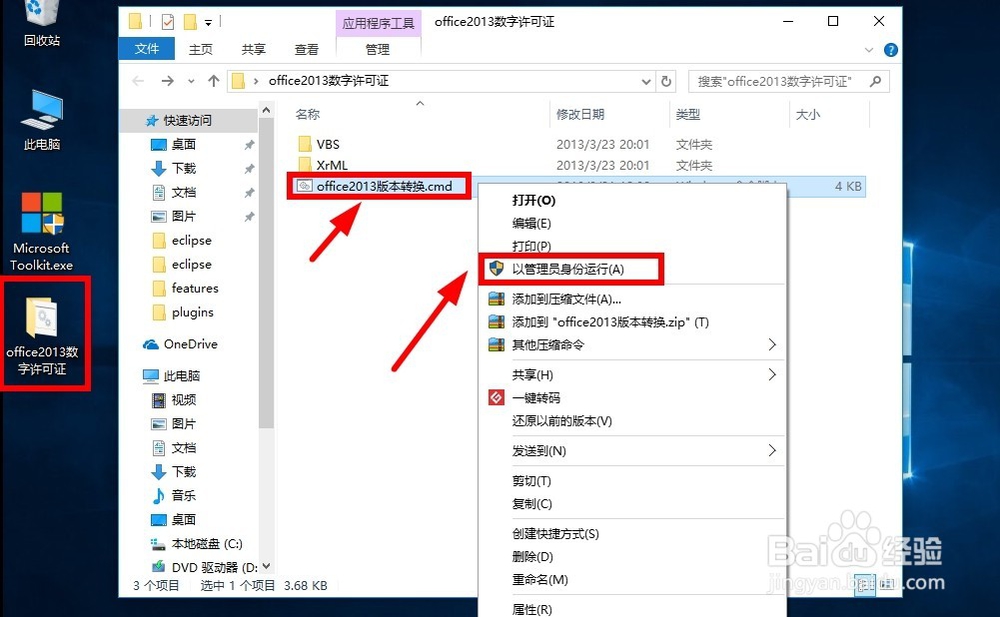
8、在工具中选择“1(零售版office Pro Plus 2013转化为VOL版)”岳蘖氽颐按“Enter”键,等待版本转换完成即可


9、接着运行office2013 Microsoft Toolkit激活工具,点击如下所示图标

10、在“Main”选项中选择“Microsoft office 2013”

11、在“Activation”选项中点击“EZ-Activator”进行激活,等待激活完成,激活完成后,出现“AutoKMS was successfully installed”说明激活成功


12、office 2013成功激活并且可以使用




